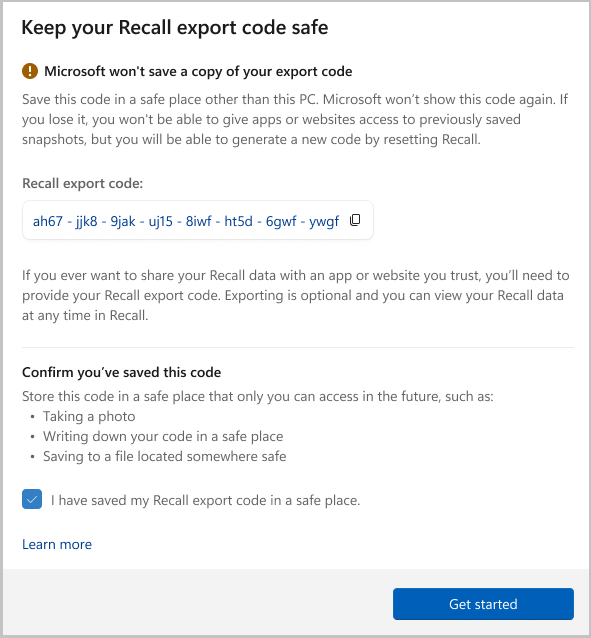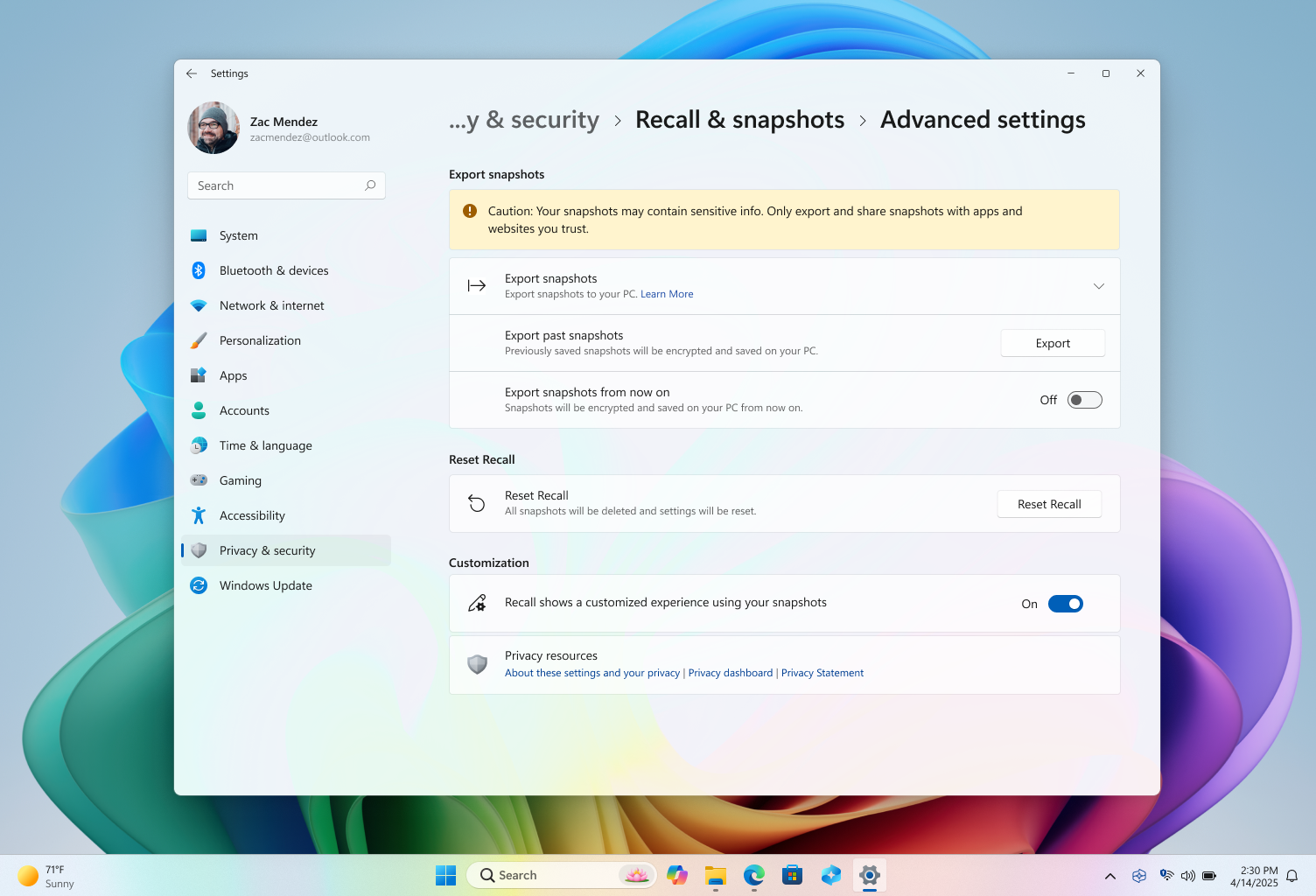Ha az Európai Gazdasági Térség (EGT) területén tartózkodik, exportálhatja Felidézés pillanatképeit. Az exportálással megoszthatja Felidézés pillanatképeit külső alkalmazásokkal vagy webhelyekkel. Az exportálás nem kötelező, és a Felidézés adatait bármikor áttekintheti Felidézés anélkül, hogy exportálnia kellene. Az exportált adatok közé tartoznak a következők:
-
Pillanatképek, beleértve a mentett vagy Felidézés pillanatképeket is
-
Pillanatkép részletei, beleértve az egyes pillanatképekkel kapcsolatos információkat, például a mentés időpontját és dátumát, valamint a megnyitott alkalmazásokból származó kapcsolódó információkat
Fontos: Ez a funkció csak az Európai Gazdasági Térség (EGT) eszközeire vonatkozik. A Felidézés pillanatképek exportálása felhasználó által kezdeményezett folyamat, és felhasználónként történik. A rendszergazdák vagy más felhasználók nem kezdeményezhetnek exportálást egy másik felhasználó nevében. A Microsoft elkötelezett annak biztosítása mellett, hogy a felhasználó teljes mértékben kézben tarthassa Felidézés adatait.
Felidézés exportálási kód
Amikor először nyitja meg Felidézés vagy bekapcsolja a pillanatképek mentését a Gépházban, megjelenik a Felidézés exportálási kódja. A Felidézés exportálási kódjára akkor lesz szükség, ha a Felidézés pillanatképek exportálása mellett dönt, hogy megossza egy alkalmazással vagy webhellyel. Az exportálás nem kötelező, de ellenőriznie kell, hogy biztonságos helyre mentette-e a kódot a telepítés befejezése előtt, mert ez a kód nem jelenik meg újra. Azért kapta ezt a kódot, mert az exportált pillanatképek titkosítva vannak. Meg kell osztania a kódot azzal az alkalmazással vagy webhellyel, amellyel meg szeretné osztani az adatait, hogy az alkalmazás vagy a webhely visszafejthesse az exportált pillanatképeket. Ezt a kódot csak megbízható alkalmazásokkal és webhelyekkel oszthatja meg.
Fontos: A Felidézés exportálási kódja egyszer jelenik meg. A kód nem jelenik meg újra. Új kódot úgy hozhat létre, hogy alaphelyzetbe állítja Felidézés a Beállítások >Felidézés & pillanatképek > Speciális beállítások között, de az alaphelyzetbe állítás törli az összes korábban mentett pillanatképet és a Felidézés beállításait. Soha ne ossza meg az exportálási kódot másokkal, mint a megbízható alkalmazásokkal és webhelyekkel. Ha azt gyanítja, hogy valaki jogosulatlanul hozzáfér az exportálási kódhoz, vagy elveszíti azt, állítsa alaphelyzetbe Felidézés.
Felidézés pillanatképek exportálása
Ha úgy dönt, hogy exportálja a Felidézés pillanatképeket, az exportáláshoz két lehetőség közül választhat:
-
Múltbeli pillanatképek exportálása: Az összes Felidézés pillanatkép exportálása az elmúlt 7 napból, az elmúlt 30 napból vagy az összes pillanatképből.
-
Pillanatképek exportálása mostantól: A beállítás bekapcsolásakor elindítja a pillanatképek folyamatos exportálását, amíg ki nem kapcsolja, vagy vissza nem állítja Felidézés. A rendszer 30 naponta emlékezteti, hogy a folyamatos exportálás engedélyezve van.
Kiválaszthatja, hogy melyik mappába szeretné exportálni a pillanatképeket.
Korábbi pillanatképek exportálása
Korábbi pillanatképek exportálása:
-
Lépjen a Beállítások > Adatvédelmi & biztonsági > Felidézés & pillanatképek > Speciális beállítások > Pillanatképek exportálása > Korábbi pillanatképek exportálása > Exportálás elemre.
-
Válassza ki azt az időtartományt, amelyhez pillanatképeket szeretne exportálni, majd kattintson a Tovább gombra. A következők közül választhat:
-
Az elmúlt 7 napban
-
Az elmúlt 30 napban
-
Minden
-
-
Válassza ki azt a mappát, amelybe exportálni szeretné a pillanatképeket. Létrehozhat saját mappát, például C:\Felidézés\Exported.
-
Az Exportálás lehetőség kiválasztásával erősítse meg, hogy exportálni szeretné a pillanatképeket a kiválasztott mappába. A rendszer kérni fogja, hogy engedélyezze az exportálást a Windows Hello használatával.
Pillanatképek exportálása mostantól
A Pillanatképek exportálása lehetőség bekapcsolása mostantól:
-
Lépjen a Beállítások > Biztonsági & biztonsági > Felidézés & pillanatképek > Speciális beállítások > Pillanatképek exportálása > Exportálás elemre.
-
A Pillanatképek exportálása mostantól beállításnál állítsa a kapcsolót Be állásba.
-
Válassza a Tovább gombot, majd válasszon ki egy mappát az exportált Felidézés pillanatképek tárolásához, például C:\Felidézés\Exported.
-
Az Exportálás lehetőség kiválasztásával erősítse meg, hogy exportálni szeretné a pillanatképeket a kiválasztott mappába. A rendszer kérni fogja, hogy engedélyezze Felidézés pillanatképek folyamatos exportálását Windows Hello használatával.
A pillanatképek exportálásánakkikapcsolása mostantól:
-
Lépjen a Beállítások > Biztonsági & biztonsági > Felidézés & pillanatképek > Speciális beállítások > Pillanatképek exportálása > Exportálás elemre.
-
A Pillanatképek exportálása mostantól beállításnál állítsa a kapcsolót Ki állásba.
-
A rendszer kérni fogja, hogy engedélyezze az exportálási beállítás módosítását a Windows Hello használatával.
Felidézés alaphelyzetbe állítása
Amikor alaphelyzetbe állítja Felidézés, az törli az összes pillanatképet, és alaphelyzetbe állítja a Felidézés összes beállítását. Az alaphelyzetbe állítás nem törli a korábban mappába exportált pillanatképeket, illetve azokat a pillanatképeket, amelyeket korábban megosztottak egy olyan alkalmazással vagy webhellyel, amelyet az adott harmadik fél mentett. Amikor legközelebb megnyitja Felidézés, vagy bekapcsolja a pillanatképek mentését, a rendszer újra végigvezeti a kezdeti beállításon. Az EGT-ben új Felidézés exportálási kódot fog kapni, amikor alaphelyzetbe állítja Felidézés.A Felidézés visszaállítása:
-
Lépjen a Beállítások > Adatvédelmi & biztonsági > Felidézés & pillanatképek > Speciális beállítások területre, majd válassza a Felidézés alaphelyzetbe állítása lehetőséget.
-
A Visszaállítás gombra kattintva erősítse meg, hogy törölni szeretné az összes pillanatképet, és alaphelyzetbe szeretné állítani a Felidézés beállításait.
-
Engedélyezze az alaphelyzetbe állítást a Windows Hello használatával.
Exportálás – gyakori kérdések
A Felidézés exportálási kódját olyan biztonságos helyen kell tárolnia, amelyhez csak Ön férhet hozzá, például:
-
Fénykép készítése
-
Kód írása biztonságos helyen
-
Mentés biztonságos helyen található fájlba
Ha elveszíti a kódot, az alkalmazás vagy a webhely nem fogja tudni visszafejteni az exportált és megosztott pillanatképeket. Ha nem rendelkezik kóddal, az nem befolyásolja a Felidézés használatának képességét. Ha exportálni és megosztani szeretné a pillanatképeket, létre kell hoznia egy új kódot. Új kódot a Felidézés alaphelyzetbe állításával hozhat létre. Az alaphelyzetbe állítás azonban törli az összes Felidézés pillanatképet, és alaphelyzetbe állítja a Felidézés összes beállítását. Az alaphelyzetbe állítás nem törli a korábban mappába exportált pillanatképeket, illetve azokat a pillanatképeket, amelyeket korábban megosztottak egy olyan alkalmazással vagy webhellyel, amelyet az adott harmadik fél mentett. Ha azt gyanítja, hogy valaki jogosulatlanul hozzáfér az exportálási kódhoz, vagy elveszíti azt, állítsa alaphelyzetbe Felidézés. Az alaphelyzetbe állítás után új kód jön létre, amikor ismét bekapcsolja a pillanatképek mentését.
Az iparági ajánlott eljárásokat követve az exportálási kód csak egyszer jelenik meg a kezdeti beállítás során, hogy Ön és csak Ön szabályozhassa a Felidézés adatok exportálását. A Microsoft nem rendelkezik hozzáféréssel az exportálási kódhoz, és nem tud segíteni a helyreállításában, ha elveszik.
Az exportált Felidézés adatok és pillanatképek titkosítva vannak, mert bizalmas információk lehetnek bennük. Az adatok titkosítása segít fenntartani az információk biztonságát, biztosítva, hogy a pillanatképek csak azon alkalmazás vagy webhely számára legyenek elérhetők, amellyel megosztja az exportálási kódot.
Felidézés információk és pillanatképek titkosítása iparági szintű titkosítási szabványok használatával történik. A visszafejtés után a pillanatképek .jpg fájlok. Az egyes .jpg társított metaadatai egy .json fájl.
Kapcsolódó cikkek
Kövesse nyomon a lépéseit a Felidézéssel
Felidézés kezelése (rendszergazdáknak)